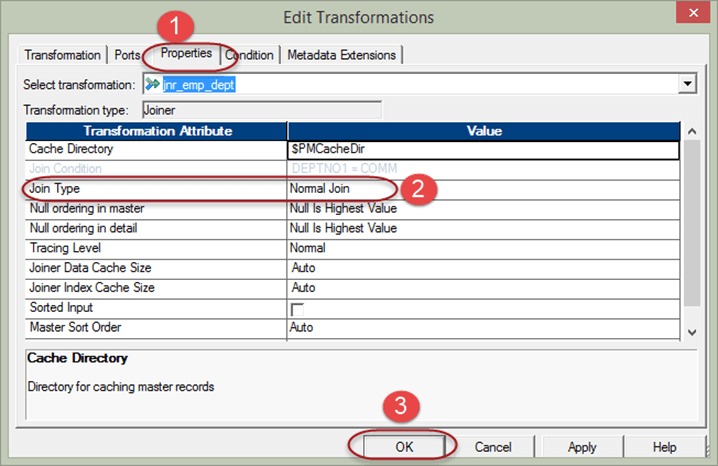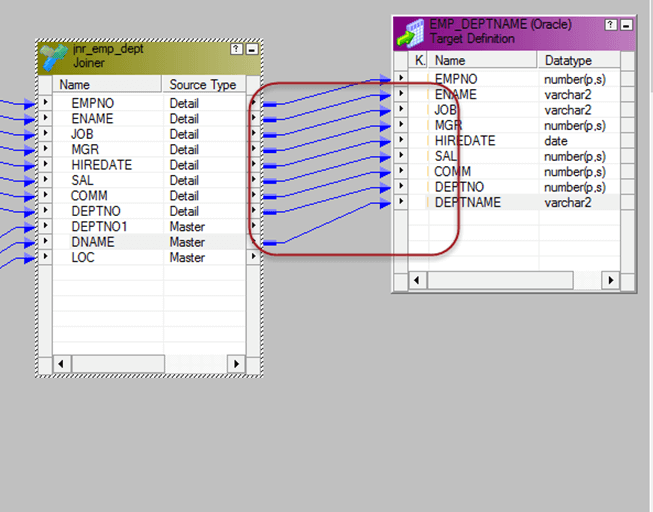Столярное преобразование в Informatica с ПРИМЕРОМ
Что такое столярное преобразование?
Преобразование «Соединение» — это активное и связанное преобразование, которое дает вам возможность создавать объединения в Informatica. Объединения, созданные с помощью преобразования соединений, аналогичны соединениям в базах данных. Преимущество объединения соединений заключается в том, что объединения можно создавать для гетерогенных систем (разных баз данных).
В преобразовании соединений есть два источника, которые мы собираемся использовать для соединений. Эти два источника называются
- Главный источник
- Подробный источник
В свойствах преобразования столяра вы можете выбрать, какой источник данных может быть основным, а какой источник может быть источником подробностей.
Во время выполнения главный источник кэшируется в памяти для целей объединения. Поэтому в качестве основного источника рекомендуется выбирать источник с меньшим количеством записей.
Следующие соединения могут быть созданы с помощью преобразования соединений.
- Мастер внешнего соединения
В главном внешнем соединении все записи из источника Detail возвращаются объединением, и возвращаются только соответствующие строки из главного источника. - Подробное внешнее соединение
В подробном внешнем объединении из подробного источника возвращаются только соответствующие строки, а из основного источника возвращаются все строки. - Полное внешнее соединение
При полном внешнем соединении возвращаются все записи из обоих источников. Внешние соединения Master и Detail эквивалентны левым внешним соединениям в SQL. - Обычное соединение
При обычном соединении из обоих источников возвращаются только совпадающие строки.
В этом примере мы объединим таблицы emp и dept с помощью преобразования соединения.
Шаг 1) Создайте новую целевую таблицу EMP_DEPTNAME в базе данных, используя приведенный ниже скрипт, и импортируйте эту таблицу в цели Informatica.
Загрузите указанный выше файл emp_deptname.sql.
Шаг 2) Создайте новое сопоставление и импортируйте исходные таблицы «EMP» и «DEPT» и целевую таблицу, которую мы создали на предыдущем шаге.
Шаг 3) В меню трансформации выберите опцию «Создать».
- Выберите преобразование столяра
- Введите имя преобразования «jnr_emp_dept».
- Выберите вариант создания
Шаг 4) Перетащите все столбцы из обоих квалификаторы источника к столярному преобразованию
Шаг 5) Double нажмите на преобразование столяра, затем в окне редактирования преобразования
- Выберите вкладку условия
- Нажмите на значок добавления нового условия.
- Выберите deptno в списке основных и подробных столбцов.
Шаг 6) Затем в том же окне
- Выберите вкладку свойств
- Выберите обычное присоединение в качестве типа присоединения.
- Выберите кнопку ОК
Для оптимизации производительности мы назначаем главный источник конвейеру исходной таблицы, в котором меньше записей. Для выполнения этой задачи –
Шаг 7) Double щелкните преобразование столяра, чтобы открыть окно редактирования свойств, а затем
- Выберите вкладку портов
- Выберите любой столбец определенного источника, который вы хотите сделать основным.
- Выберите OK
Шаг 8) Свяжите соответствующие столбцы из преобразования соединения с целевой таблицей.
Теперь сохраните сопоставление и выполните его после создания для него сеанса и рабочего процесса. Соединение будет создано с помощью средства соединения Informatica, и соответствующие данные будут получены из обеих таблиц.